Añadir un Trabajo para los Miembros de tu Equipo
Este artículo te guiará a través del proceso de añadir un nuevo trabajo para un Miembro del Equipo.
La plataforma intuitiva de Optii permite a tu equipo añadir trabajos sobre la marcha.
¡Puedes añadir trabajos para los miembros de tu equipo desde tu escritorio o app así! 👇
- Comienza haciendo clic en "Agregar Trabajo" en la esquina superior derecha de tu pantalla.

- Selecciona qué tipo de solicitud de trabajo te gustaría añadir. ¿Solicitud de Huésped o Trabajo Interno? Por defecto, Optii selecciona "Solicitud de Huésped".

- Si se trata de un trabajo interno, puedes cambiarlo rápidamente presionando el botón "Interno".
- Ahora, seleccionemos el tipo de acción que necesitas que realicen tus colegas: "Limpiar", "Entregar", "Retirar", "Reparar", "Reemplazar", etc.

- Excelente trabajo; ahora es el momento de seleccionar los artículos que deseas que se atiendan y la ubicación del artículo.

- Ahora es el momento de confirmar los niveles de prioridad y la asignación de este trabajo. Confirma el nivel de prioridad. Por defecto, cualquier Trabajo de Solicitud de Huésped se asigna con un nivel de prioridad "Alta". Cualquier trabajo "Interno" se establece con un nivel de prioridad "Media".

CONSEJO ADICIONAL: Puedes cambiar los niveles de prioridad predeterminados presionando la flecha que apunta hacia abajo. Por ejemplo, si tienes un huésped con estatus VIP y necesitas que el trabajo se complete antes de tus tiempos objetivo, puedes seleccionar el nivel de prioridad "Más Alta".
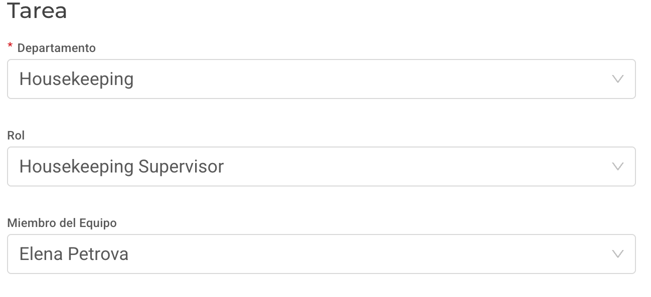
Una vez que se ha asignado un trabajo por primera vez, Optii mantendrá la opción de asignación para la próxima vez, ¡así que menos clics para ti! :)
Cuando uses la "Asignación Automática", asegúrate de que el horario de tu personal esté publicado en Optii.
También puedes predefinir algunas de las asignaciones a través de la Configuración de Elementos de Trabajo. Pídele más detalles a tu gerente de Customer Success.
- Puedes ingresar una nota para proporcionar instrucciones adicionales a tus colegas e incluso tomar una foto si estás usando tu móvil al añadir un trabajo.
7. Ingresa "Guardar" para asignar tu trabajo.

¡Excelente trabajo! Has añadido tu primer trabajo con Optii Service; repite este proceso cada vez que necesites añadir un trabajo en Optii.